
 es
es  English
English  中國人
中國人  Tiếng Việt
Tiếng Việt  Deutsch
Deutsch  Українська
Українська  Português
Português  Français
Français  भारतीय
भारतीय  Türkçe
Türkçe  한국인
한국인  Italiano
Italiano  Gaeilge
Gaeilge  اردو
اردو  Indonesia
Indonesia  Polski
Polski Configurar proxies en Safari y MAC OS no es tan complicado como parece a primera vista. Safari es el navegador por defecto de MAC OS.
Para iniciar Safari, haz clic en el icono de la brújula en el Doc. Se abrirá una ventana del navegador. El trabajo en Safari no es fundamentalmente diferente del trabajo en otros navegadores. Veamos la configuración básica del proxy en el navegador Safari.
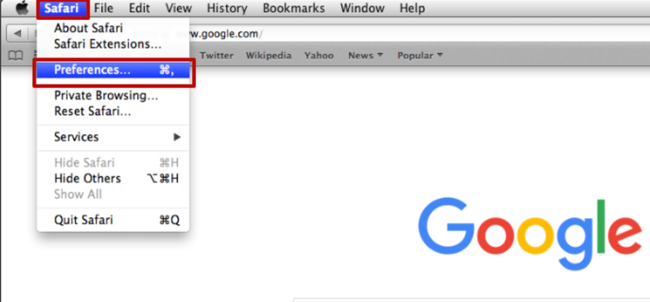
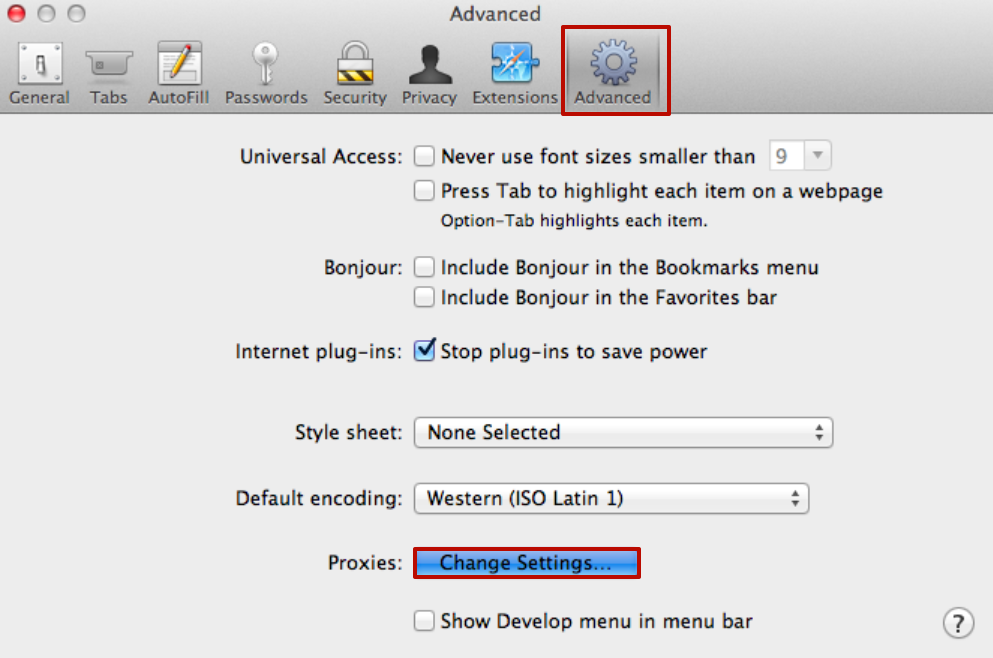
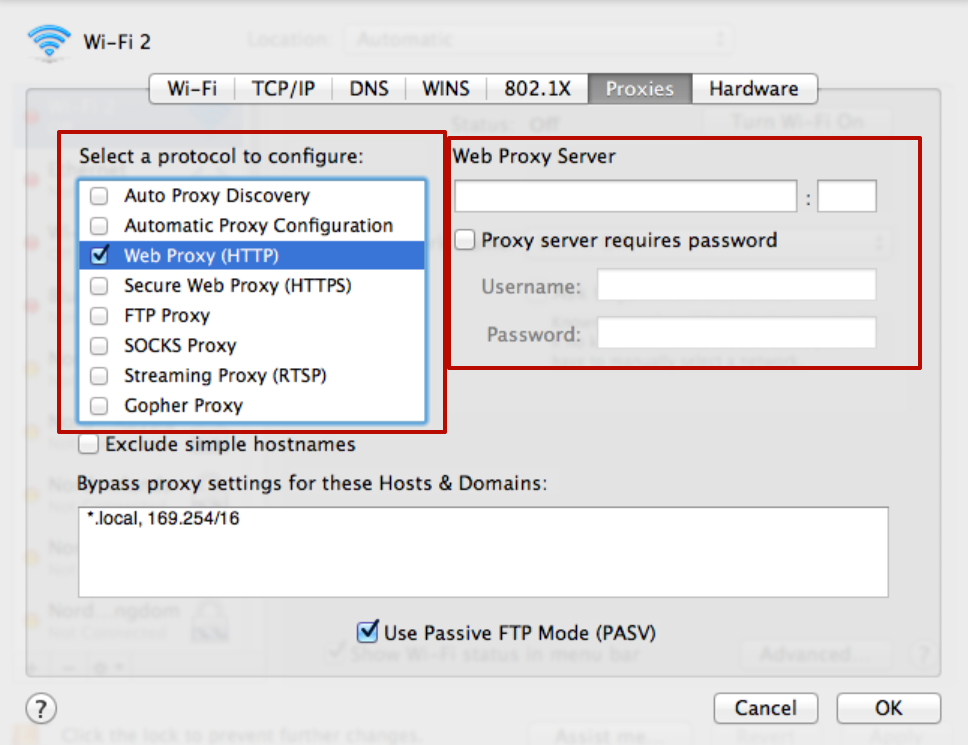
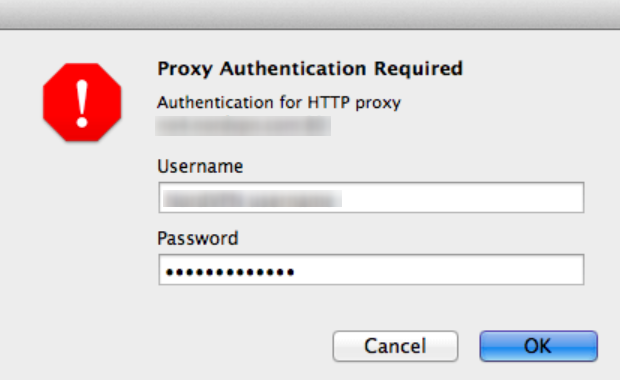
Si su servidor proxy está vinculado a la dirección IP principal, no necesitará introducir nada más y podrá utilizar libremente el acceso a Internet.
Esto completa la configuración para Safari y MAC OS. Recomendamos cuidar la seguridad de los datos personales en la red y comprar proxies personales.
Para desactivar el servidor proxy en un dispositivo en MAC OS, también debe realizar ciertas acciones en el navegador Safari abierto. Tales manipulaciones se recomienda llevar a cabo sólo cuando sea necesario. Puede configurar el servidor proxy no sólo para el navegador Safari, sino también para todas las conexiones de red. ¿Cómo hacerlo? Lea las instrucciones para configurar un proxy a través del programa Proxifier..
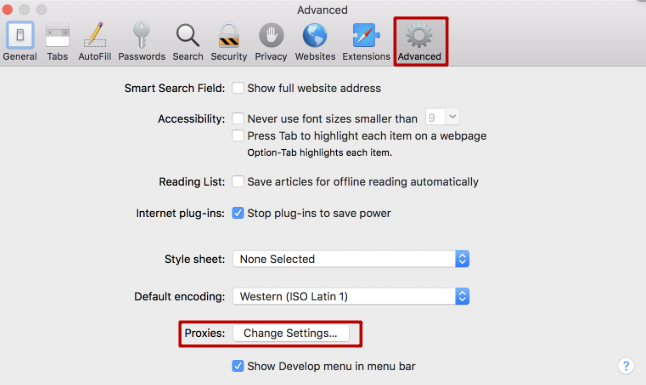

A partir de este momento, el proxy estará inactivo. Pero aún así, después de eliminar las razones que causaron la desconexión del servidor proxy, deberías volver a conectarlo. Este paso protegerá tus datos personales y evitará los muchos problemas que esperan a cada usuario al estar en Internet.
Comentarios: 0